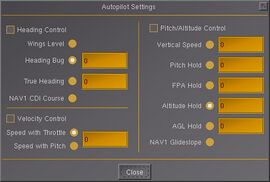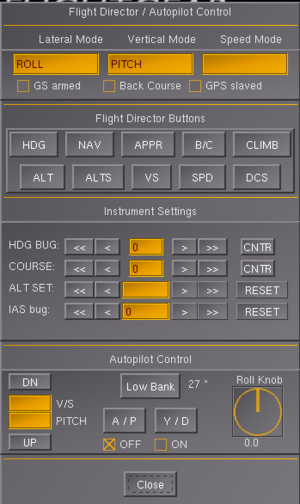Fr/Pilote automatique
Le forum de FightGear dispose d'une section spéciale sur le pilote automatique et le gestionnaire de route (Autopilot & Route Manager). Il faut se connecter (et éventuellemet se créer un compte) pour y accéder.
| The FlightGear forum has a subforum related to: Autopilot & Route Manager |
| Autoflight |
|---|
| Autopilot |
| Route manager |
| Specific autopilots |
| Miscellaneous |
Un pilote automatique (en anglais autopilot, en abréviation AP) est un système mécanique, électrique ou hydraulique utilisé pour guider un véhicule sans assistance d'un être humain. La plupart des gens pensent qu'un pilote automatique se réfère spécifiquement à un aéronef, mais on désigne de la même façon le système de conduite automatique d'un navire, d'un engin spatial ou d'un missile.
On surnomme parfois "George" le pilote automatique d'un avion.
Pilote automatique sur FlightGear
Il existe un système de pilote automatique général sur FlightGear. Par ailleurs, des systèmes personnalisés pour certains avions simulent leur type ou modèle particulier de pilote automatique.
On peut utiliser le pilote automatique général pour les avions ne disposant pas d'une implémentation personnalisée. Il semble fonctionner de façon raisonnablement satisfaisante sur la plupart des avions utilisant JSBSim. Vous pouvez l'activer avec les réglages accessibles par le menu "Autopilot", puis "Autopilot Settings".
Dans la réalité, chaque avion dispose d'un système de pilotage automatique spécfiquement adapté en sorte de coller à ses caractéristiques particulières. Jusqu'à un certain point, FlightGear peut également effectuer ce genre de simulation.
Ainsi, il est possible d'écrire un programme personnalisé autopilot.xml qui prendra le dessus sur l'implémentation de pilote automatique général. Ce pilote automatique personnalisé peut se configurer soit avec la boîte de dialogue du pilote automatique standard, soit avec les commandes réglables de la planche de bord personnalisée, ou une combinaison de ces deux possibilités.
Il est également possible d'implémenter des boîtes de dialogues améliorées par rapport à la version standard ou complètement nouvelles répondant au caractéristiques du pilote automatique de l'avion : par exemple, voir le b1900d ou le Citation Bravo sur Git/HEAD.
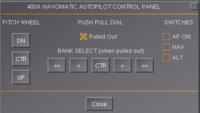
Toutefois, certains des avions de FlihtGear ne proposent qu'un seul oyen d'interagir avec le piote automatique, c'est-à-dire la boîte de dialogue Pilote automatique ou bien les commandes réglables de la planche de bord. Par exemple, les pilotes automatiques du Piper Seneca II ou du Piper Comanche ne epeuvent être utilisés qu'avec les comandes réglables du cockpit virtuel.
En fait, c'est de plus en plus le cas, puisque de nouvelles émulations de systèmes de pilote automatique sont implémentées, grâce à Nasal, le langage de script incorporé, qui autorise une conception et des fonctionnalités beaucoup plus flexibles par rapport à la façon statique de décrire les systèmes de pilotage automatique seulement configurables dans les fichiers XML. En fait, il est vraisemblable que l'approche la plus prometteuse pour émuler convenablement des systèmes de pilotage automatique plus complexes supportant des modes de vol plus abstraits, consiste à utiliser des commandes PID configurables sous XML combinées avec du code Nasal.
En général, on peut considérer comme plus complexe d'impllémenter une planche de bord personnalisée que de relier les propriétés du pilote automatique à la boîte de dialogue standard de l'interface graphique utlisateur. Ainsi, si le pilote automatique d'un avion semble ne pas fonctionner correctement en utilisant les commandes réglables de la planche de bord, vous pouvez essayer la boite de dialogue de l'interface standard à la place.
Il faut également noter que toutes les combinaisons avion/pilote automatique ne supportent pas la totalité des caractéristiques offertent par les boîtes de dialogue standard. Ce peut être le fait du niveau d'avancement des avions, mais également de limitations techniques de certains avions/pilotes automatiques, en sorte que seuls certains modes sont disponibles. Ceci s'applique également aux planches de bord qui peuvent paraître proposer des fonctionnalités alors qu'elles n'ont pas encore été implémentées.
De plus, JSBSim propose également une implémentaon d'un pilote automatique autonome fonctionnant sans aucune dépendance avec FlightGear/Nasal.
Pour plus d'informations sur la programmation de pilotes automatiques dans FlightGear, consulter Autopilot Tuning Resources et http://www.flightgear.org/Docs/XMLAutopilot/.
Réglages
La boîte de dialogue pour régler le pilote automatique est accessible par le Menu Autopilot puis Autopilot Settings.
Contrôle de direction
- Wings Level : activer cette option pour conserver l'avion à l'horizontale. Utilisé habituellement lors des tours de piste..
- Index de cap : situé sur le compas de votre planche de bord, un index de cap mobile, les triangles pourpres, indique l'alignement de votre piste de décollage (par défaut, 283° pour celle de KSFO). Cet index se règle en le déplaçant autour du cadran. On peut l'utiliser de différentes façons. Lors du pliotage manuel de l'avion, tournez l'index à l'alignement désiré. De cette manière, vous disposez d'un rappel visuel permanent. Si le contrôle aérien vous donne un nouveau cap, déplacez l'index jusqu'à ce nouveau cap pour disposer d'un nouveau rappel visuel.
- Cap vrai : votre cap vrai, celui qu'indique le compas (de l' affichage tête haute et du MP Map.
- NAV1 CDI Course : utilisé pour un vol de VOR à VOR, comme au bon vieux temps, et utilisé avec l'ILS.
Contrôle de la vitesse
- Vitesse avec la manette : la vitesse est contrôlée au moyen de la manette de contrôle.
- Vitesse par l'inclinaison : pour atteindre la vitesse sélectionnée, l'avion s'incline vers le bas ou vers le haut. On ne peut le faire ni au décollage ni à l'atterrissage : cela créerait un accident.
Contrôle d'altitude/inclinaison
- Vitesse verticale : fixe la vitesse de montée verticale. Habituellement comptée en "pieds par minute".
- Maintien de l'inclinaison : inclinaison en degrés de l'avion. Utiliser un nombre négatif pour abaisser le nez.
- Maintien de l'angle d'attaque : l'angle d'attaque désigne l'angle que décrit l'aile avec le mouvement que suit l'air qui l'entoure. La portance de l'aile dépend de l'angle d'attaque. Un angle d'attaque trop élevé cause le cabrage de l'avion.
- Maintien de l'altitude : l'altitude désirée de l'avion, en centaines de pieds (FL1 = 100 pieds, FL25 = 2500 pieds, etc.)
- Maintien de l'altitude au-dessus du sol : l'altitude désirée au-dessus du sol. Habituellement, l'altitude est donnée au-dessus du niveau de la mer.
- NAV1 pente de descente : la pente verticale qui mène l'avion depuis le point d'intersection jusqu'au niveau de la piste d'atterrissage. A n'utiliser que dans le cas d'un atterrissage aux instruments.
Mode Directeur de vol (FlightDirector)
Le directeur de vol calcule et affiche les angles corrects d'inclinaison (longitudinale et latérale) nécessaires pour que l'avion suive un chemin sélectionné. Un exemple simple : l'avion vole en palier sur un cap 045 degrés et à une altitude de 15000 pieds, à une vitesse constante de 260noeuds. Les barres du directeur de vol sont donc centrées. Puis le directeur de vol est réglé sur un nouveau cap de 090 degrés, et une nouvelle altitude de 20000 pieds. L'avion doit donc tourner à droite et monter. Cela se fait par ne action de roulis sur la droite et en tirant sur le manche. La barre de roulis va se déplacer sur la droite et la barre d'inclinaison va se déplace vers le haut. Le pilote tirera alors le manche en arrière pendant que l'avion est en roulis sur la droite. Une fois qu'il atteint les angles corrects d'inclinaison latérale et longitudinale, les barres du directeur de vol retournent au centre et restent centrées jusqu'au moment de redresser les ailes (quand le cap se rapproche du 090). Lorsque l'avion se rapproche des 20000 pieds, la barre d'inclinaison longitudinale se déplace vers le bas, commandant ainsi au pilote automatique de réduire l'inclinaiso jusqu'à la mise à niveau à l'altitude visée.
Le directeur de vol s'utilise généralement en connection directe avec le pilote automatique. Le directeur de vol commande au pilote automatique de mettre l'appareil dans l'attitude appropriée pour suivre une trajectoire. La combinaison du directeur de vol avec le pilote automatique est typiquement utilisée lors des approches à basse altitude couplées avec le pilote automatique (en-dessous de 200 pieds au-dessus du sol) ou des approches ILS de catégories CAT II ou CAT III.
La forme exacte d'affichage du directeur de vol varie avec le type d'insrument, soit , soit barres de commande.
Gestionnaire de route
Lien vers l'article principal (en anglais) : Gestionnaire de route.
Le gestionnaire de route de FlightGear ressemble à un ordinateur de contrôle de vol très simplifié. Dans FGFS, on peut entrer une liste de points de passages comme les NAVAIDS, les points fixes et aéroports, le long desquels passe l'appareil. On peut aussi ajouter l'altitude que l'appareil doit respecter à certains points de passage. Ainsi, on peut laisser l'appareil suivre une certaine route.
Pour le moment, il n'est pas possible d'ajouter les vitesses ou d'autres contraintes.
Références
Tout ou partie de cet article découle de la traduction de l'article original en anglais Autopilot, dans sa version oldid=91803 du 4 février 2015.
Voir aussi
Astuces avancées pour régler le pilote automatique (en anglais).
Articles connexes
- Références de configuration du pilote automatique (en anglais).
- Guide de conception d'un pilote automatique (en anglais) pour un avion de FlightGear.